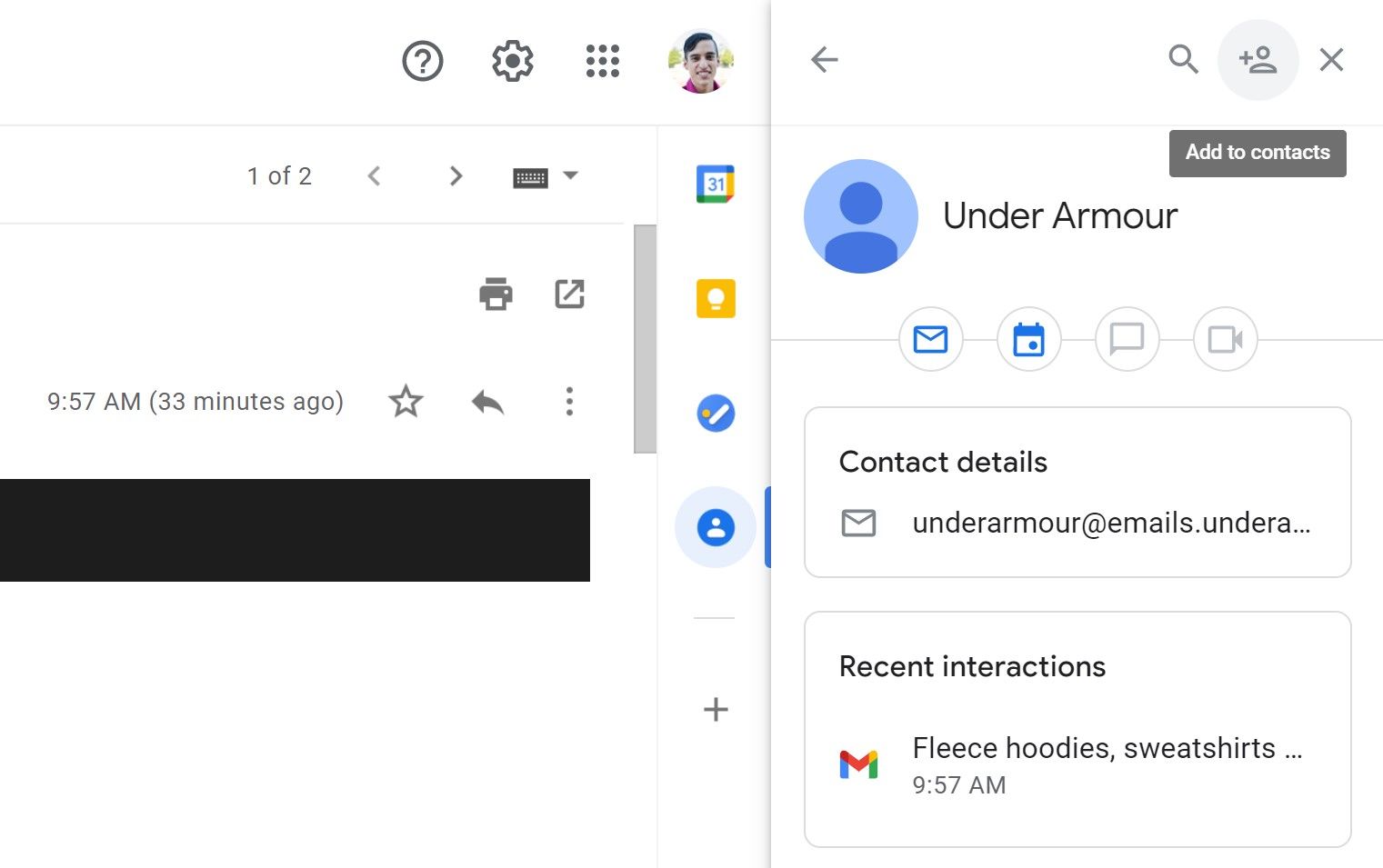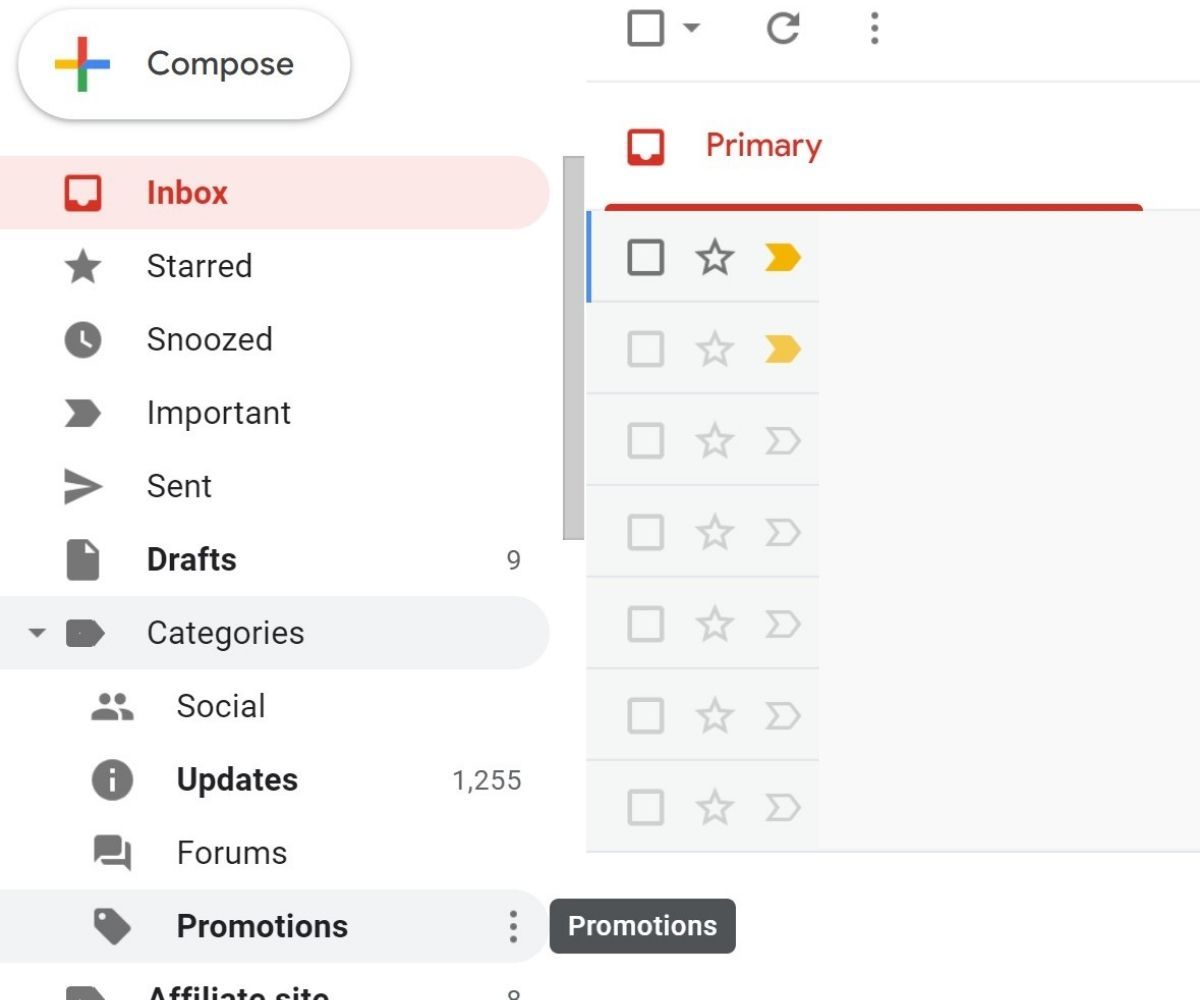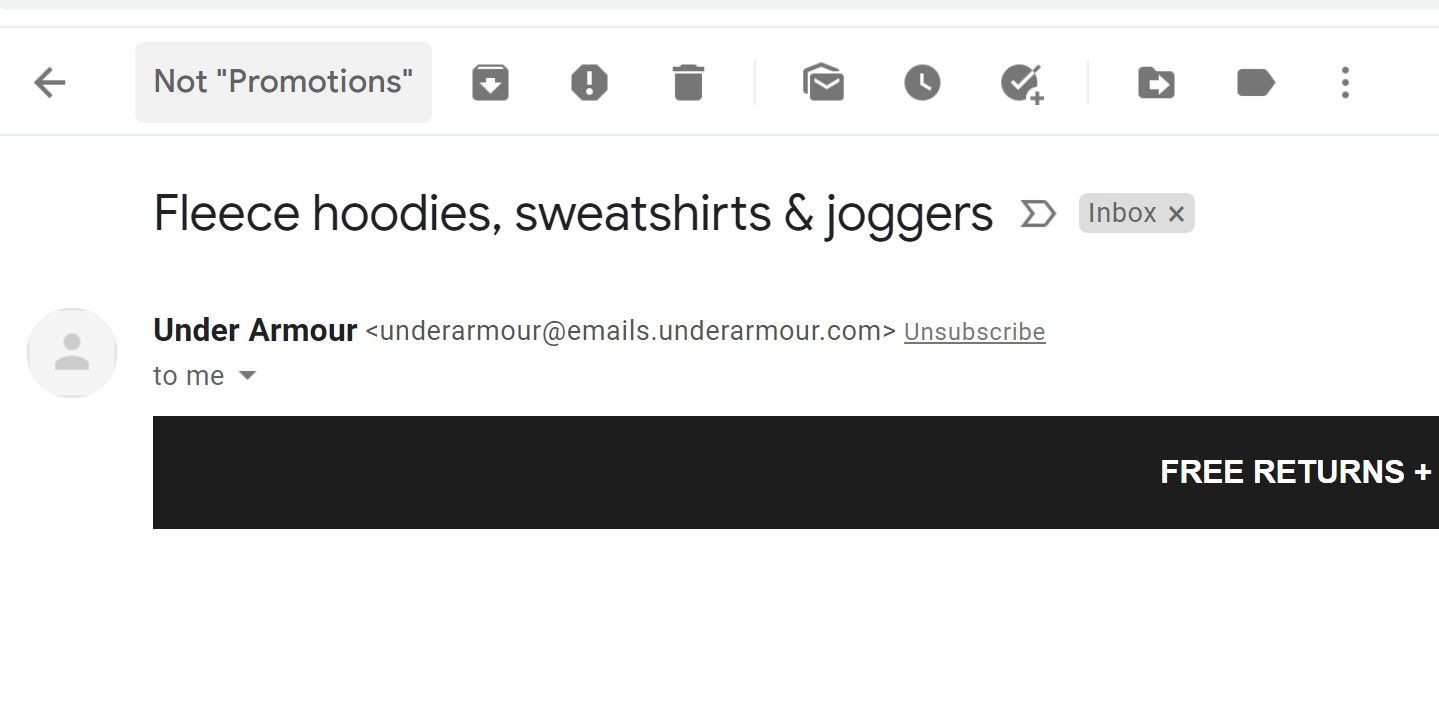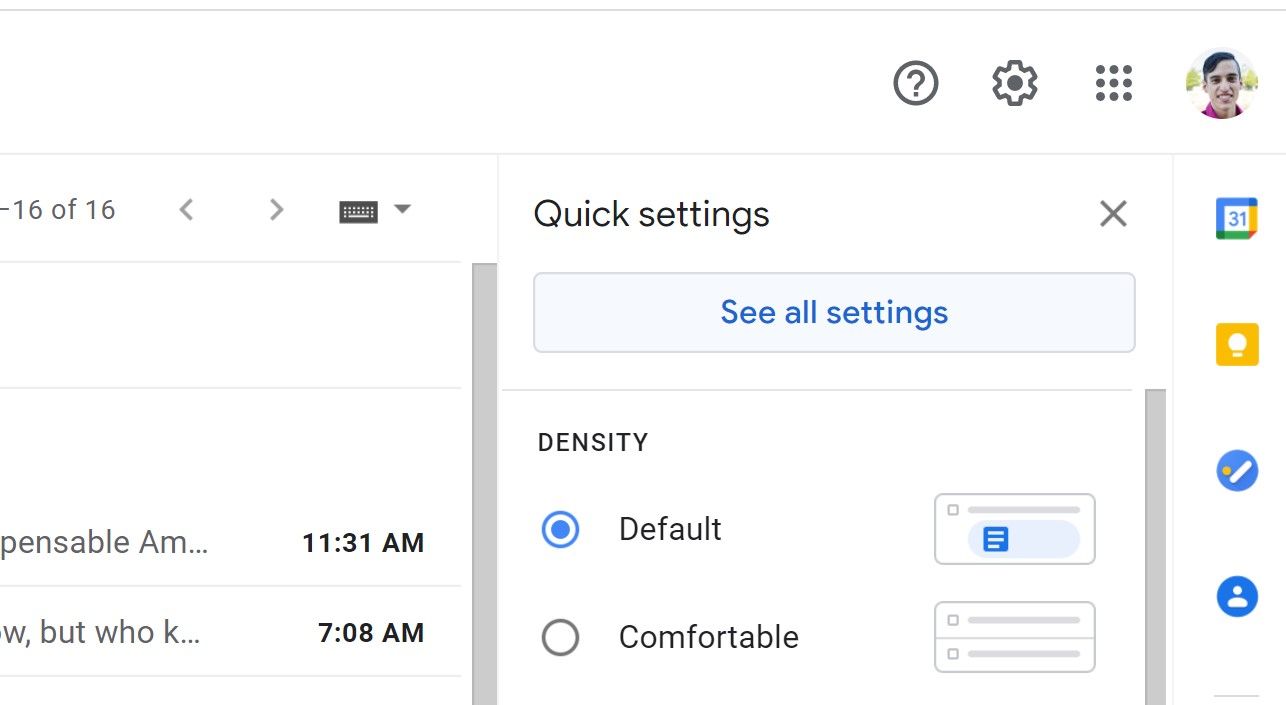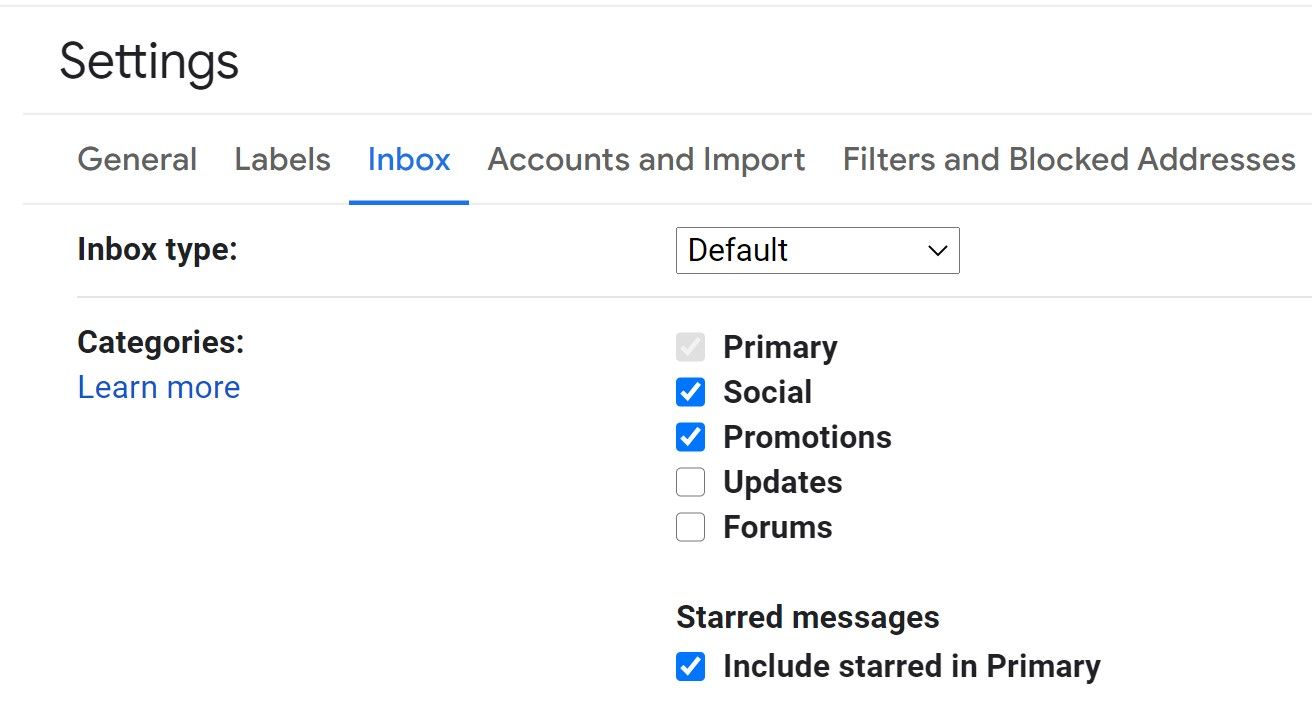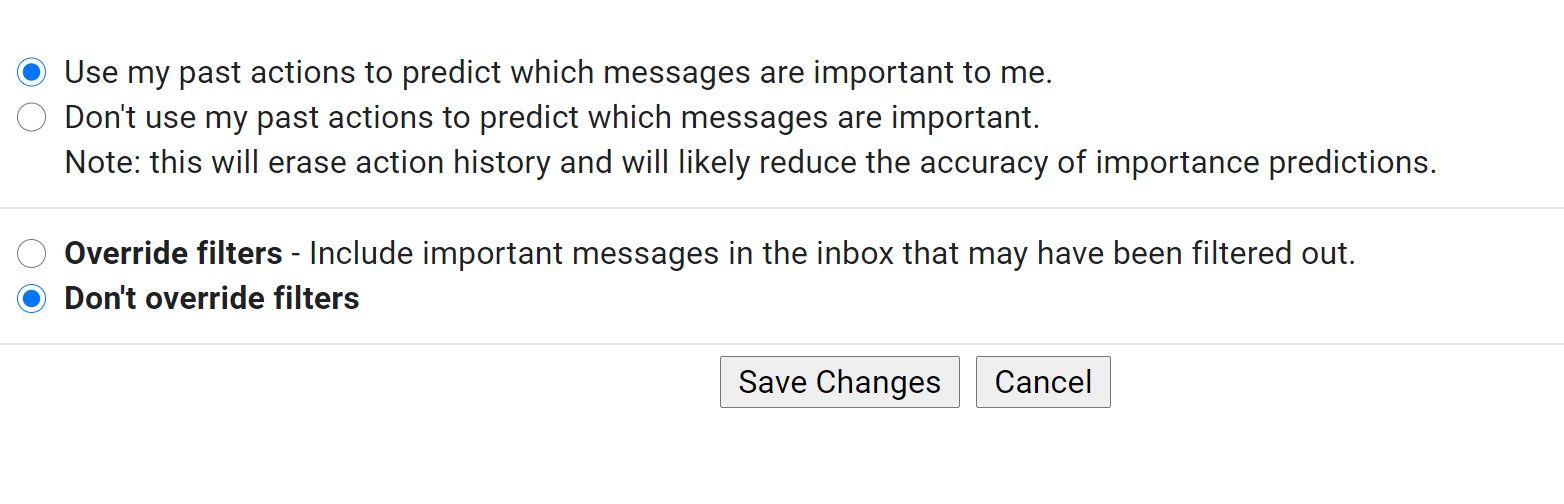Que vous postuliez à un nouvel emploi ou que vous vous inscriviez à une lettre d’information qui vous intéresse au plus haut point, il est essentiel de ne pas laisser les e-mails dans l’onglet « Promotions » de Gmail pour obtenir le contenu dont vous avez besoin.
Nous allons voir quelle est la cause du problème et comment déplacer vos e-mails de l’onglet Promotions vers l’onglet Principal, afin de ne pas perdre vos e-mails importants dans le tourbillon.
Pourquoi mes e-mails importants sont-ils placés dans l’onglet Promotions ?
Plusieurs raisons peuvent expliquer ce problème. L’algorithme de Gmail analyse chaque nouvel e-mail en se basant sur plusieurs facteurs pour décider de l’onglet dans lequel l’e-mail est placé. Si le contenu de l’e-mail est similaire à ceux utilisés habituellement dans les e-mails promotionnels ou s’il contient un grand nombre d’images et de liens, il risque de se retrouver dans l’onglet Promotionnel.
En outre, si l’expéditeur a une mauvaise réputation (nombre élevé de plaintes pour spam ou faible taux d’engagement), l’algorithme de Gmail peut considérer que l’e-mail n’est pas important et l’envoyer dans l’onglet Promotionnel au lieu de l’onglet Principal. Voici donc quelques méthodes simples qui vous aideront à résoudre définitivement le problème, quelle qu’en soit la cause. Passons-les en revue.
1. Glisser-déposer des e-mails dans l’onglet principal
Le moyen le plus simple d’empêcher les e-mails importants d’atterrir dans l’onglet Promotions est de les glisser-déposer dans l’onglet Principal.
- Ouvrez Gmail et recherchez l’e-mail dans votre onglet Promotions.
- Glisser-déposer l’email de Promotions à Primaire. Vous verrez le Primaire Les onglets deviennent rouges lorsque vous avez réussi l’opération.
Après avoir déplacé votre e-mail de l’onglet Promotions à l’onglet Primaire, vous verrez également apparaître une fenêtre contextuelle temporaire dans le coin. Elle vous demande si vous souhaitez que Google transfère les futurs e-mails provenant de cette adresse e-mail directement dans votre onglet Principal au lieu de l’onglet Promotions.
Sélectionner Oui pour rendre le changement permanent.
Sinon, ouvrez tous les messages de cet expéditeur lorsqu’ils arrivent dans votre onglet principal. Google comprend ainsi que vous accordez de l’importance à ces messages et qu’ils méritent d’être placés dans l’onglet principal.
Si vous ne le faites pas, Google pourrait supposer que, comme vous n’ouvrez pas ces e-mails, ils sont promotionnels et devraient continuer à être automatiquement classés dans votre onglet Promotions. Vous pouvez également utiliser l’étoile ou le marqueur « Important » dans Gmail pour indiquer que l’e-mail est important.
2. Créer un filtre
Une autre solution consiste à ajouter un filtre pour l’adresse électronique de l’expéditeur. Ainsi, tous les courriels que vous ne voulez pas manquer seront automatiquement déplacés de l’onglet « Promotions » vers l’onglet « Primaire ».
- Recherchez l’e-mail dans votre onglet Promotions et cliquez dessus pour l’ouvrir.
- Cliquez sur l’icône trois points puis cliquez sur Filtrer les messages de ce type.
- Vérifiez à nouveau l’adresse de l’expéditeur pour vous assurer qu’elle est correcte, puis cliquez sur le bouton Créer un filtre . Si vous ne voyez pas l’adresse de l’expéditeur dans le champ De copiez simplement l’adresse d’un e-mail que vous avez reçu de leur part et collez-la ici.
- Vérifier le Ne jamais l’envoyer dans les spams et Classer comme options de la liste.
- Sélectionnez l’option Primaire dans la liste déroulante à côté de Classer comme.
- Cliquez sur l’icône Créer un filtre bouton.
Une fois que vous aurez créé ce filtre, tous les courriels envoyés à partir de cette adresse exacte seront automatiquement envoyés à votre onglet principal. Vous pouvez modifier vos filtres ultérieurement si vous avez besoin d’ajuster vos paramètres.
3. Ajouter des e-mails à vos contacts
Si une entreprise ou une personne que vous connaissez envoie des courriels dans votre boîte de réception, mais qu’ils finissent toujours dans l’onglet Promotions, ajoutez-les à votre liste de contacts afin que tous les courriels futurs soient envoyés dans votre onglet principal.
- Ouvrez l’e-mail dans votre Onglet Promotions.
- Passez votre souris sur l’adresse de l’expéditeur ou sur la photo de profil. Cliquez sur Ouvrir la vue détaillée.
- Cliquez sur l’icône représentant une personne avec un symbole plus à côté d’elle.
Une fois que vous aurez cliqué sur l’icône, l’adresse de l’expéditeur sera ajoutée à vos contacts personnels et une fenêtre contextuelle s’affichera en bas de l’écran pour confirmer l’action.
Vous pouvez toujours gérer ces contacts dans Gmail ultérieurement si vous décidez de supprimer l’expéditeur de vos contacts.
4. Utiliser le bouton « Pas de promotions
Dans la partie gauche de votre écran, dans votre boîte de réception, vous trouverez des sections par défaut et des sections personnalisées pour tous vos messages électroniques. En apprenant à connaître les différents termes et sections de votre boîte de réception Gmail, vous pourrez à l’avenir naviguer plus facilement et trouver ce que vous cherchez.
- Cliquez sur Plus d’informations pour développer la liste. Cliquez sur l’icône Catégories section à développer à nouveau.
- Cliquez sur Promotions.
- Trouvez l’email et cliquez pour l’ouvrir.
- Cliquez sur l’icône Pas « Promotions » en haut à gauche.
Vous éviterez ainsi que les courriels de cet expéditeur ne se retrouvent dans votre onglet « Promotions ». Vous ne pourrez pas voir le bouton dans votre onglet Promotions normal, vous devez donc vous rendre dans cette section spécifique de votre boîte de réception pour voir cette option.
Vous remarquerez que cette section contient tous les courriels actuels de votre onglet Promotions, mais aussi tous les courriels envoyés à votre onglet Promotions au fil du temps. C’est l’occasion de supprimer les anciens messages dont vous n’avez plus besoin et de faire un peu de place dans votre boîte de réception.
5. Désactiver l’onglet « Promotions
Si aucune des options ci-dessus ne fonctionne, vous pouvez désactiver complètement votre onglet Promotions. Cette solution est le dernier recours, car la désactivation de l’onglet spécialisé entraînera le déplacement de tous les courriels promotionnels dans votre onglet principal.
Toutefois, cette option vous permet de filtrer vos messages sans compter sur Google pour faire tout le travail à votre place.
- Cliquez sur l’icône en forme de roue dentée située à côté de votre vignette.
- Cliquez sur Voir tous les paramètres.
- Naviguez jusqu’à l’écran Boîte de réception de vos paramètres.
- Décochez la case Promotions option. Vous pouvez également gérer les autres onglets que vous souhaitez afficher dans votre boîte de réception.
- Descendez au bas de la page et cliquez sur Enregistrer les modifications.
Vous pouvez maintenant consulter votre boîte de réception et vérifier que l’onglet Promotions a bien été désactivé. À partir de maintenant, tous vos e-mails devraient être transférés de l’onglet Promotions à l’onglet Principal, et c’est à vous de trier votre boîte de réception Gmail.
Vous pouvez toujours revenir à cette zone de vos paramètres pour gérer vos onglets si vous estimez qu’il est trop fastidieux de filtrer tous les messages par vous-même.
La désactivation de l’onglet Promotions peut vous aider à gérer plus efficacement votre boîte de réception si vous recevez des e-mails dont vous ne voulez pas en vous désabonnant et en réduisant le nombre d’e-mails que vous recevez.
Déplacer vos e-mails de l’onglet Promotions vers l’onglet Principal dans Gmail
Plusieurs options s’offrent à vous pour éviter que les e-mails importants ne se retrouvent dans votre onglet Promotions, en fonction de l’expéditeur et de votre relation avec lui. Vous pouvez faire glisser et déposer l’e-mail, créer un filtre, ajouter l’expéditeur à votre liste de contacts, etc.
Il est facile de faire passer une fois pour toutes les courriels de la catégorie « Promotions » à la catégorie « Primaire ». En connaissant toutes vos options, vous pourrez affiner vos filtres de messagerie afin que Google ne prenne pas le contrôle de votre boîte de réception.


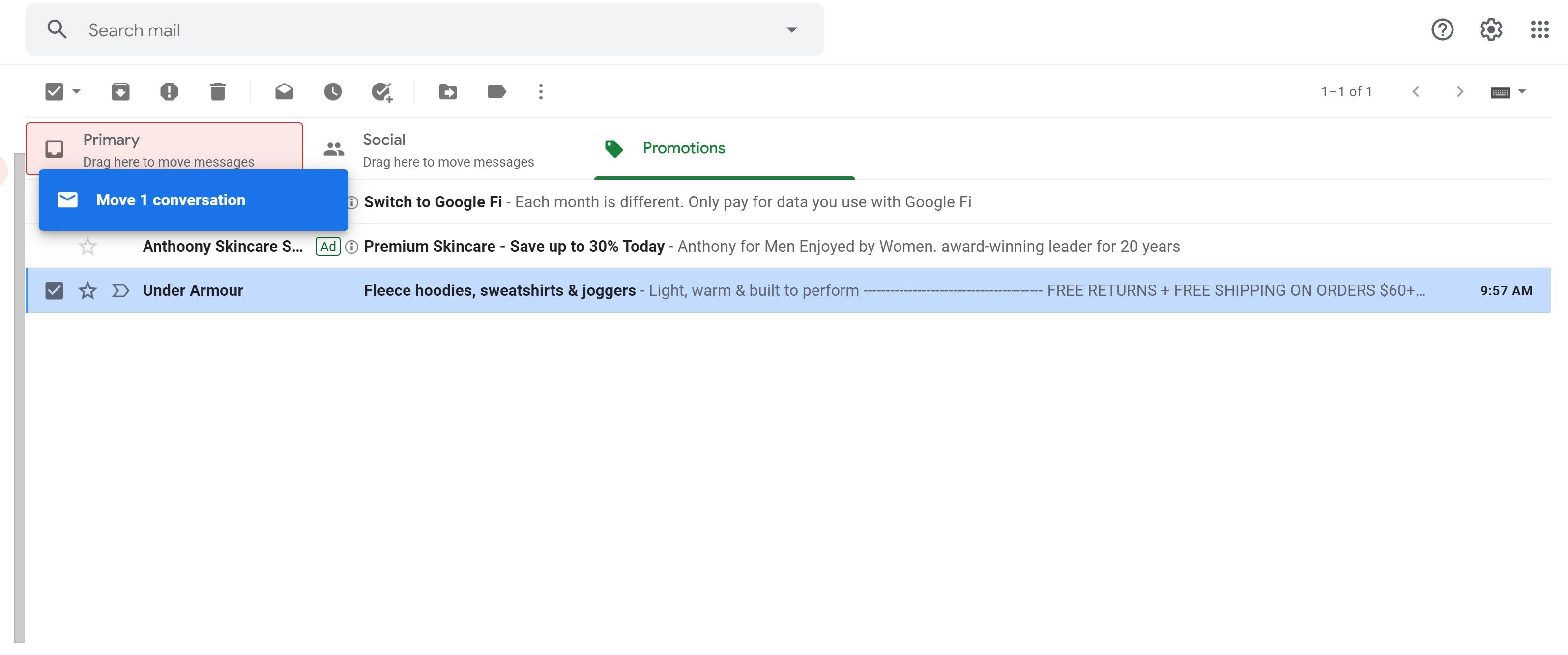
.jpg)
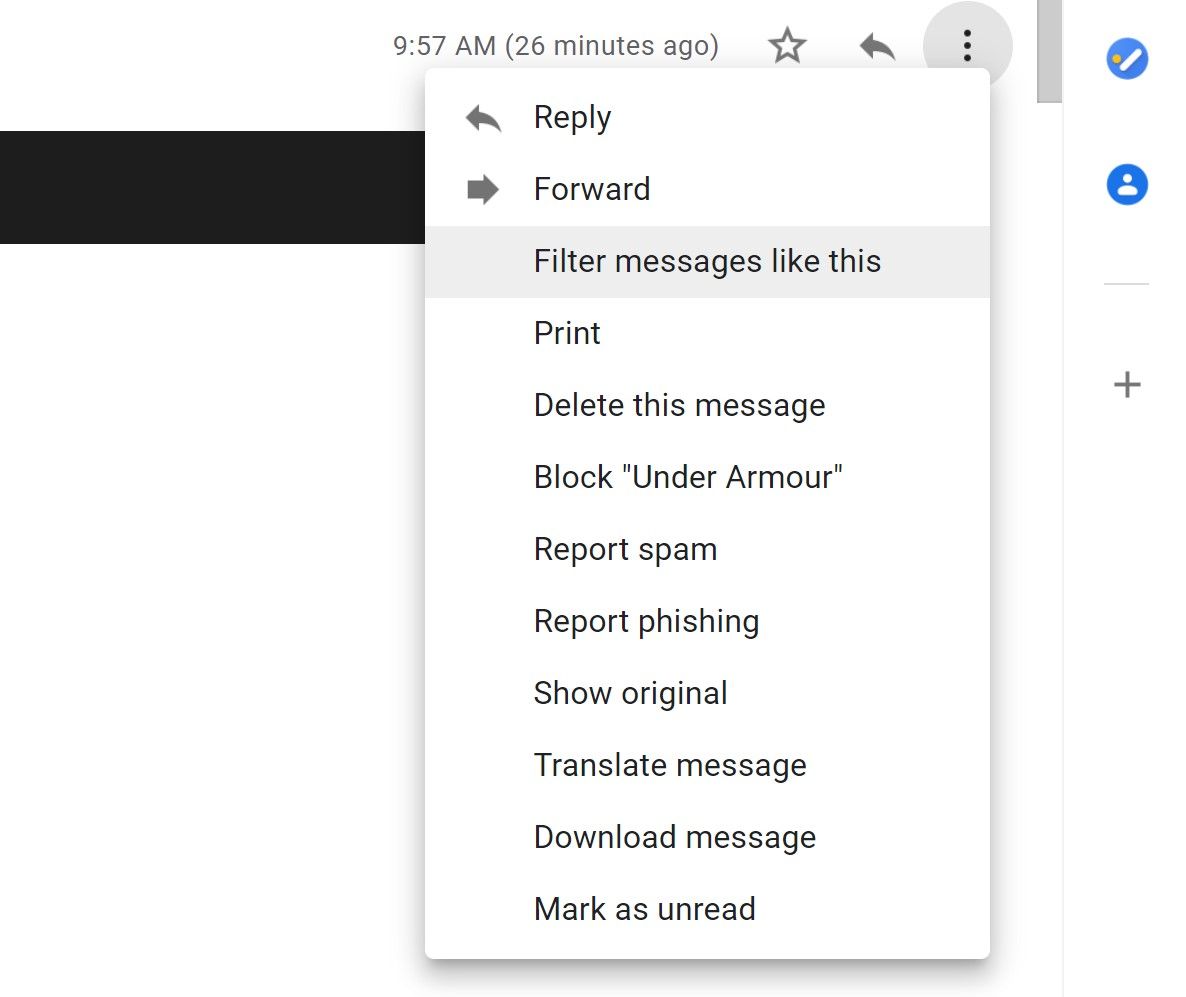
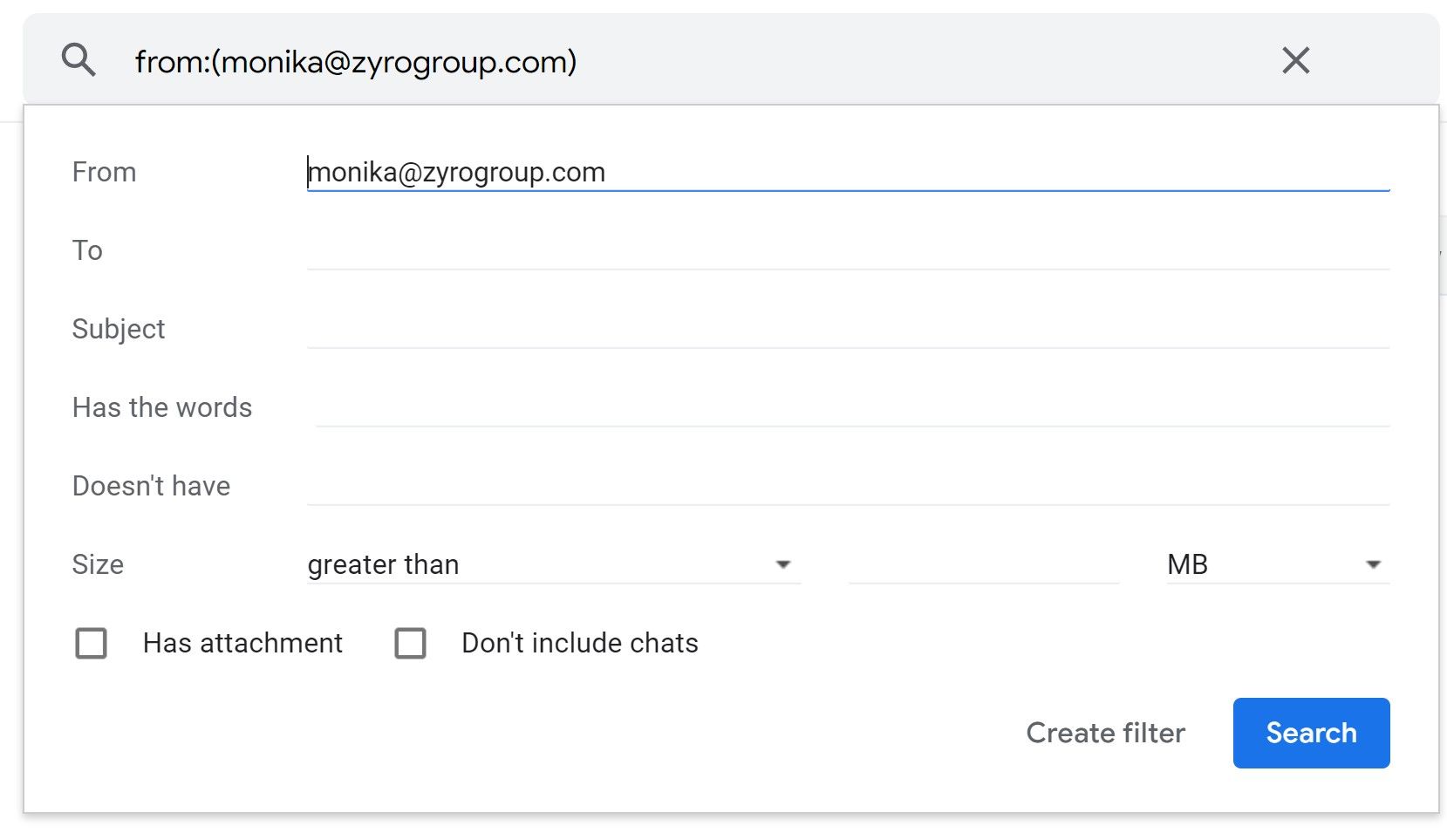
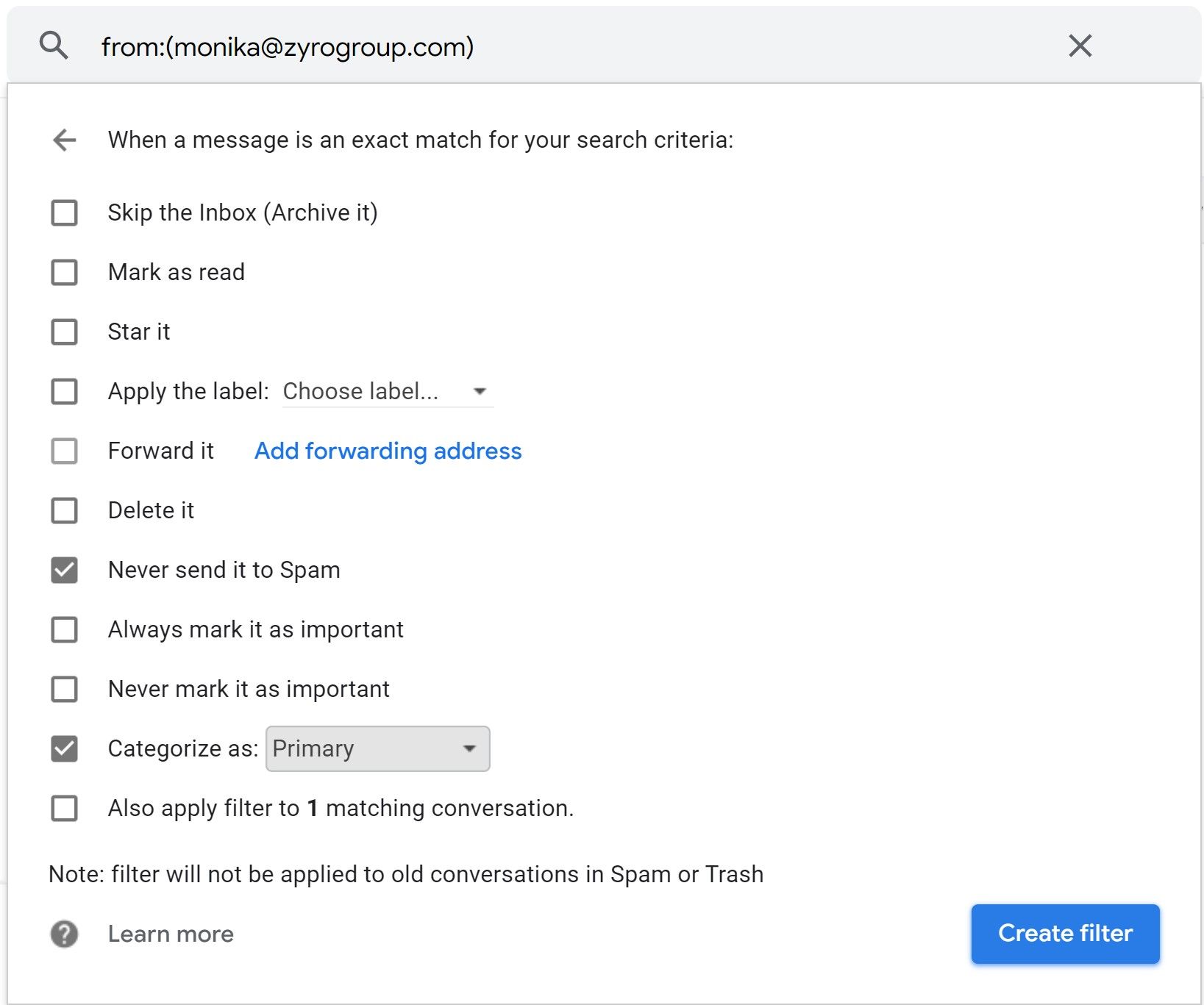
-(1).jpg)